- Що входить в поняття «автозавантаження»
- [+] Сьогодні в програмі
- Microsoft проти розробників програм
- Форсування нормального пріоритету потоку для програм в автозавантаження
- Зниження пріоритету CPU і I / O для програм в автозавантаження
- Чим скінчилася війна
- В яких випадках зміна в реєстрі прискорить завантаження системи
- Параметр реєстру, що змінює пріоритет CPU і I / O для програм в автозавантаження
- Як перевірити пріоритет запущених програм
- тест
- А у вас прискорилася завантаження?
 Можна прискорити завантаження Windows, змінивши всього один параметр в реєстрі! Стоп ... звучить занадто добре, щоб бути правдою, чи не так? Однак це можливо, тому що колись Microsoft вирішила повоювати за автозавантаження з розробниками програм. Я намалював для вас повну картину роботи Твіка, щоб ваші очікування від нього відповідали дійсності.
Можна прискорити завантаження Windows, змінивши всього один параметр в реєстрі! Стоп ... звучить занадто добре, щоб бути правдою, чи не так? Однак це можливо, тому що колись Microsoft вирішила повоювати за автозавантаження з розробниками програм. Я намалював для вас повну картину роботи Твіка, щоб ваші очікування від нього відповідали дійсності.
Що входить в поняття «автозавантаження»
Для автоматичного запуску програм і скриптів в Windows, як правило, використовуються:
Програми з перших двох пунктів цього списку можна побачити в утиліті msconfig, а повну картину дає Autoruns .

збільшити малюнок
Ви можете дізнатися більше про автозавантаження з матеріалів моїх колег ( 1 і 2 ), А я продовжу свою розповідь.
[+] Сьогодні в програмі
Вплив програм в автозавантаження на швидкість запуску Windows
з моєї книги про прискорення завантаження Windows ви можете дізнатися технічні подробиці o порядку завантаження системи, тому зараз я пропоную поглянути на ситуацію простіше. Систему можна вважати повністю завантажиться, коли з робочим столом або початковим екраном Windows 8 можна вільно взаємодіяти. Це означає, що система моментально відгукується на запуск програм або виклик контекстних меню.
Якщо відкинути час, необхідний на завантаження драйверів, а також системних і сторонніх служб, то програми в автозапуску стають основним фактором, що впливає на тривалість завантаження системи.
Багато програм прагнуть прописатися в автозавантаження відразу при установці, а іноді це відбувається без вашого відома.
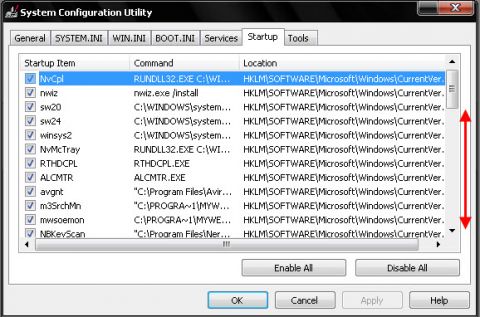
збільшити малюнок
Доводилося бачити таку картину? Навряд чи у вас все так запущено, але у кого-небудь з друзів, знайомих або родичів - цілком може бути. Все це гальмує завантаження системи!
Microsoft проти розробників програм
Ні, Microsoft, звичайно, не проти розробників програм, бо Windows без додатків нікому не потрібна. Однак Microsoft не радує, що розробники пхають свої програми в автозавантаження. Тому що поки вони стартують, в тому числі і у фоновому режимі, ми не можемо нормально запускати ті програми, які нам дійсно потрібні. Але при цьому прийнято говорити, що Windows довго запускається, чи не так?
Творці Windows Vista, мабуть, відчували, що ОС виходить важкуватою, в тому числі і в плані завантаження системи. Тому в Microsoft вирішили зменшити негативний ефект від програм в автозавантаження і зробити робочий стіл доступним трохи швидше.
Форсування нормального пріоритету потоку для програм в автозавантаження
Потік (thread) є частиною процесу і може виконуватися з різним пріоритетом. Потокам з високим пріоритетом потрібно більше ресурсів, ніж їх колегам зі звичайним або низьким пріоритетом.
 У Windows Vista для розміщених в автозавантаженні програм зафіксували пріоритет потоку (thread priority) на звичайному рівні (Normal) і заблокували будь-які спроби підвищити його. Ці обмеження діяли протягом деякого періоду часу після запуску системи (подробиці трохи нижче).
У Windows Vista для розміщених в автозавантаженні програм зафіксували пріоритет потоку (thread priority) на звичайному рівні (Normal) і заблокували будь-які спроби підвищити його. Ці обмеження діяли протягом деякого періоду часу після запуску системи (подробиці трохи нижче).
Логіка творців Windows Vista була така, що якщо цього не зробити, деякі розробники будуть прагнути підвищити пріоритет своїх програм, щоб розштовхати ліктями тих, хто цього не зробив. Тому всі програми в автозавантаження поставили в рівні умови.
Зниження пріоритету CPU і I / O для програм в автозавантаження
 Всі програми в автозавантаження Windows Vista помістили в «коробку» ( "box", в термінології Performance Team, яка відповідає за продуктивність системи).
Всі програми в автозавантаження Windows Vista помістили в «коробку» ( "box", в термінології Performance Team, яка відповідає за продуктивність системи).
На практиці це означало, що за замовчуванням протягом 60 секунд після запуску системи для всіх додатків в автозавантаженні задавався пріоритет:
- CPU нижче звичайного (below normal), щоб зменшити навантаження на процесор
- I / O дуже низький (very low), щоб знизити інтенсивність звернень до диска
Таким чином, кожна програма в автозавантаженні менше навантажувала систему під час її запуску. А після закінчення заданого періоду часу пріоритет програми відновлювався на рівень, визначений її творцями.
Чим скінчилася війна
Microsoft закопала сокиру війни за автозавантаження з виходом Windows 7. Важко сказати, що стало основною причиною. Можливо, було багато нарікань від корпоративних клієнтів, незадоволених повільним виконанням скриптів групової політики.
З іншого боку, за три роки, що минули з випуску Windows Vista, покращилися апаратні конфігурації комп'ютерів на ринку. З'явилися нові, більш потужні процесори, а твердотільні накопичувачі стали проникати в маси. Це знизило корисний ефект від приміщення в коробку автоматично запускаються.
Так чи інакше, в Windows 7 і Windows 8 пріоритет CPU і I / O для програм в автозавантаження НЕ знижується, а можливість збільшити пріоритет потоку не блокується. Однак сокиру війни не втоплений, а саме закопаний! І нижче я розповім, як його викопати.
В яких випадках зміна в реєстрі прискорить завантаження системи
 Якщо ви прочитали попередній розділ статті, то вже повинні знати відповідь на це питання. Найбільше прискорення завантаження Windows буде спостерігатися в системах, де:
Якщо ви прочитали попередній розділ статті, то вже повинні знати відповідь на це питання. Найбільше прискорення завантаження Windows буде спостерігатися в системах, де:
- багато програм в автозавантаження
- слабкий процесор
- повільний жорсткий диск (наприклад, 5400 rpm)
Таким чином, прискорення буде помітно на око на нетбуці або слабкому ноутбуці з двома-трьома десятками програм в автозавантаження.
Якщо ж у вас чотирьохядерний процесор, SSD диск і мінімум програм в автозапуску, ви навряд чи помітите прискорення завантаження (але можливий ефект плацебо :)
Параметр реєстру, що змінює пріоритет CPU і I / O для програм в автозавантаження

Описані вище можливості залишилися в Windows 7 і Windows 8. Їх просто відключили, змінивши фоновий період з 60 секунд до 0. Ви можете встановити будь-який інтервал на свій розсуд!
- Запустіть редактор реєстру від імені TrustedInstaller
- Перейдіть в розділ реєстру: HKEY_LOCAL_MACHINE \ Software \ Microsoft \ Windows \ CurrentVersion \ Explorer \ Advanced \ DelayedApps
- Задайте бажане значення для параметра Delay_Sec в секундах (в десятковому форматі). Наприклад, встановіть 120 секунд.

- Поверніть вихідного власника розділу реєстру, як описано за посиланням в кроці 2.
От і все! Тепер протягом заданого інтервалу часу програми з автозавантаження матимуть низький пріоритет CPU і I / O.
Як перевірити пріоритет запущених програм
За допомогою утиліти Process Explorer ви можете швидко подивитися, з яким пріоритетом запущені процеси.
- Клацніть правою кнопкою миші на будь-якому стовпці і виберіть Select Columns.
- На вкладці Process Performance встановіть прапорець Base Priority (в списку процесів заголовок стовпця називається Priority).
- На вкладці Process I / O встановіть прапорець Priority.
На малюнку ви бачите програми, відсортовані за пріоритетом CPU.

У процесів від AcroRd32.exe до wmplayer.exe:
- пріоритет I / O дуже низький (Very Low)
- пріоритет CPU нижче звичайного (6)
Звичайний пріоритет CPU має значення 8, у чому можна переконатися, клацнувши правою кнопкою миші по процесу та вибравши в меню пункт Set Priority.
За указаний час ви побачите, що пріоритет процесів повернувся в нормальне русло.
тест
Матеріал був би неповним без підтвердження теорії практикою. На жаль щастя, у мене все системи відносно швидкі (так, у всіх в якості системного диска використовується SSD), а в автозавантаженні чистота і порядок.
 Найслабшим виявився ноутбук мами, де встановлений процесор Core 2 Duo і жорсткий диск 7200 rpm. В автозавантаженні знаходилися:
Найслабшим виявився ноутбук мами, де встановлений процесор Core 2 Duo і жорсткий диск 7200 rpm. В автозавантаженні знаходилися:
- Google Updater
- драйвери Synaptics і Realtek, а також якась утиліта Toshiba
- графічний інтерфейс антивіруса Microsoft Security Essentials
Тому перевантажений автозапуск програм теж довелося емулювати, і я додав туди:
- браузери IE, Chrome і Firefox
- Microsoft Office Word і Excel
- Adobe Reader, Windows Media Player і Skype
Оскільки склад програм в автозапуску змінився, потрібно було забезпечити чистоту експерименту:
- Зробити три контрольних перезавантаження для тренування ReadyBoot .
- Дефрагментувати завантажувальні файли .
Потім я виконав по 5 перезавантажень системи в звичайному режимі і з включеним обмеженням пріоритету (час в мілісекундах взято з події 100 ).
Номер запуску Звичайна автозавантаження Автозавантаження з
обмеженим пріоритетом 1 66754 62025 2 64380 59823 3 69242 63399 4 60904 59787 5 72725 60839 Середнє 66801 61175
Як бачите, середній час п'яти завантажень склало 66,8 с при звичайній автозавантаженні проти 61,2 с при обмеженому пріоритеті програм в автозапуску. Іншими словами, в протестованої конфігурації заліза і програм середній час готовності робочого столу скоротилося на 9%, завдяки внесеним до реєстру зміни.
А у вас прискорилася завантаження?
Я не сумніваюся, що багато хто з вас застосують цей Твік і не полінується виконати 6-10 тестових перезавантажень. Залежно від вашої конфігурації і набору програм в автозавантаження, у вас може і не спостерігатися такого приросту продуктивності, але гірше бути не повинно.
Будь ласка, поділіться результатами в коментарях, доповнивши їх відомостями про:
Обговорення завершено.
Звучить занадто добре, щоб бути правдою, чи не так?Але при цьому прийнято говорити, що Windows довго запускається, чи не так?
А у вас прискорилася завантаження?